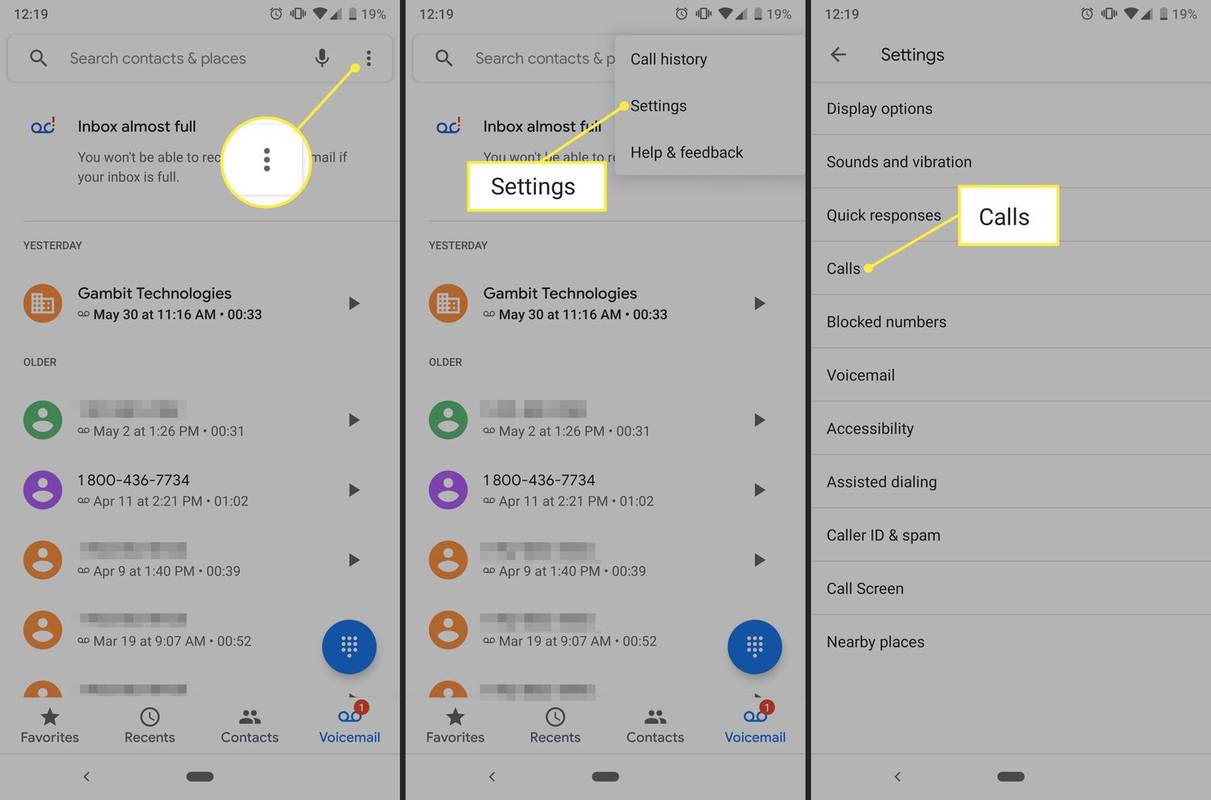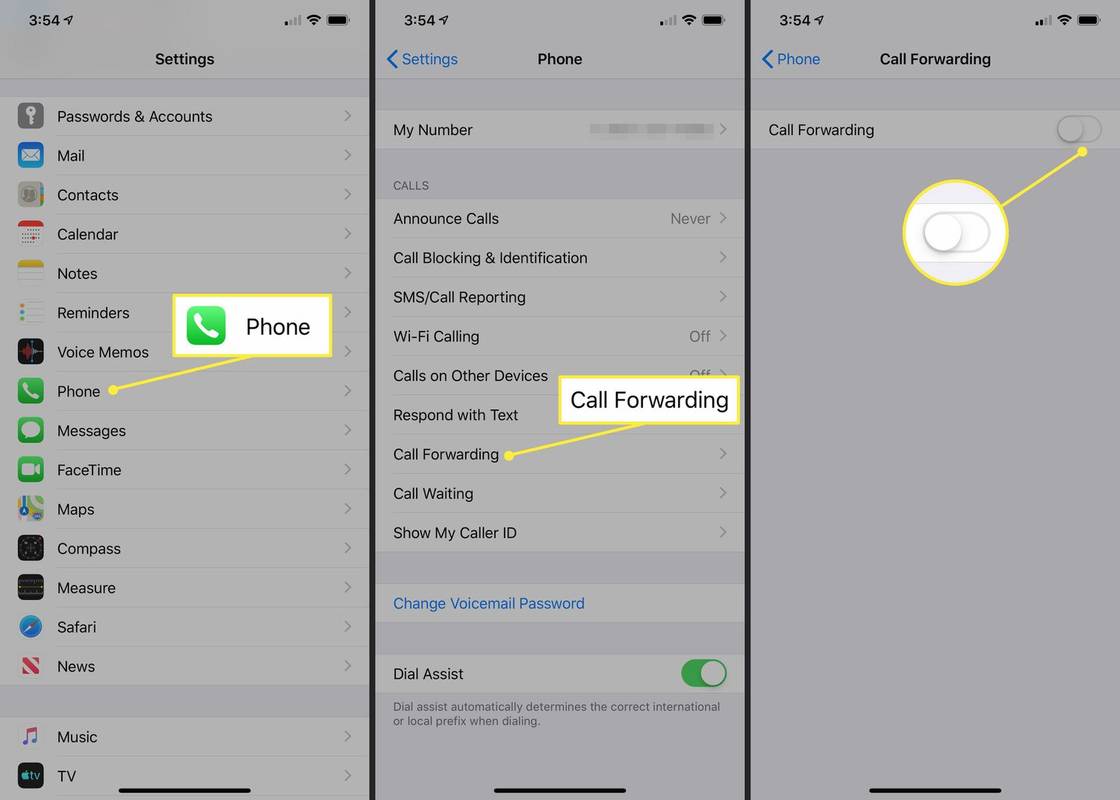Ką žinoti
- Stacionarieji telefonai: surinkite *73 . Jei turite T-Mobile arba AT&T, surinkite #dvidešimt vienas# vietoj to.
- iPhone: eikite į Nustatymai > Telefonas > Skambučių peradresavimas ir išjungti skambučių peradresavimą.
- Android: Telefono programoje palieskite Meniu > Nustatymai > Skambučiai > Skambučių peradresavimas . Išjunkite bet kurią parinktį, kurios nenorite.
Šiame straipsnyje paaiškinama, kaip išjungti skambučių peradresavimas fiksuotojo ryšio, iPhone ir Android telefonuose.
Kaip sustabdyti skambučių peradresavimą iš savo fiksuotojo ryšio telefono
Norėdami išjungti skambučių peradresavimą tradiciniais fiksuotojo ryšio telefonais, paimkite telefoną ir surinkite *73 . Palaukite pyptelėjimo arba signalo, rodančio, kad skambučių peradresavimas išjungtas.
Jei jūsų operatorius yra T-Mobile arba AT&T, surinkite #dvidešimt vienas# vietoj to.
„Google Play“ parduotuvė „Fire TV“
Kaip išjungti skambučių peradresavimą „Android“.
Pirmiausia patikrinkite, ar įjungtas skambučių peradresavimas:
Ne visi telefono operatoriai palaiko skambučių peradresavimą. Jei jūsų nėra, galite nustatyti skambučių peradresavimą naudodami „Google Fi“ .
-
Paleiskite Telefonas taikymas.
-
Bakstelėkite Meniu piktogramą viršutiniame dešiniajame kampe.
-
Bakstelėkite Nustatymai .
Senesni Android išmanieji telefonai gali pasakyti Skambučių nustatymai vietoj tiesiog Nustatymai .
-
Bakstelėkite Skambučiai .
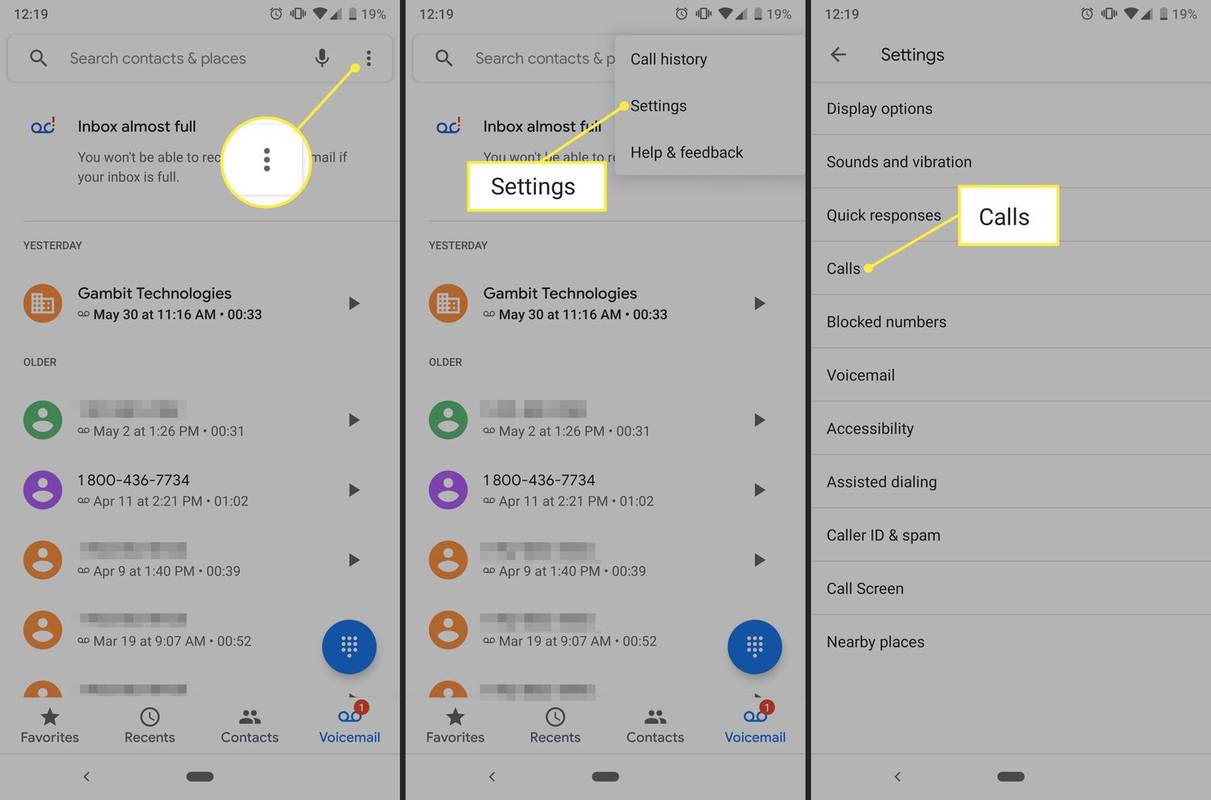
-
Bakstelėkite Skambučių peradresavimas .
-
Jei kuri nors iš toliau pateiktų parinkčių įjungta, bakstelėkite įjungtą parinktį ir pasirinkite Išjunk.
kaip išjungti aktyvų būseną
- Visada pirmyn
- Pirmyn, kai užsiėmęs
- Persiųsti, kai neatsakoma
- Persiųsti pirmyn, kai nepasiekiamas
Kaip išjungti skambučių peradresavimą „iPhone“.
Norėdami išjungti skambučių peradresavimą iOS įrenginiuose:
-
Paleiskite Nustatymai programėlė.
-
Bakstelėkite Telefonas .
-
Bakstelėkite Skambučių peradresavimas .
-
Bakstelėkite Skambučių peradresavimas perjungimo jungiklį pasukti į išjungimo padėtį.
pakeisti, kur „iTunes“ sukuria atsarginę iPhone kopiją
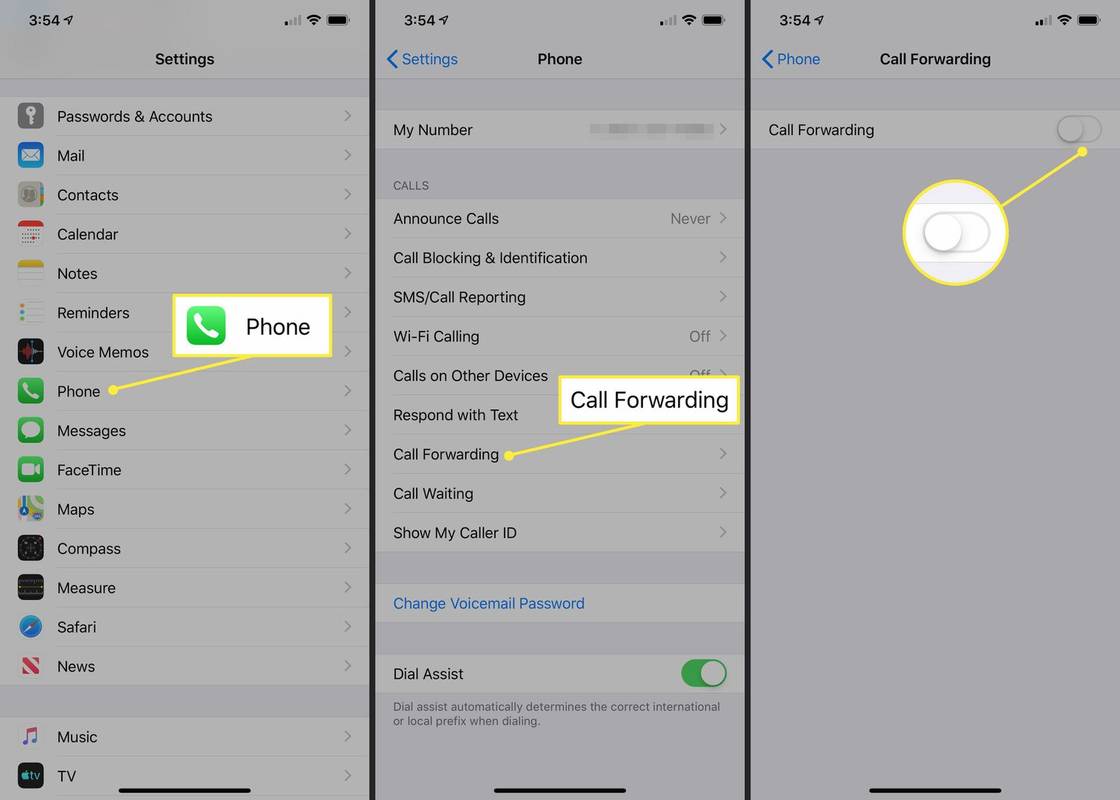
- Kaip išjungti skambučių peradresavimą „Verizon“?
Iš mobiliojo įrenginio surinkite *73 . Arba eikite į žiniatinklio naršyklę ir prisijunkite prie „My Verizon“. > sąskaita > Mano įrenginiai > Įrenginio apžvalga . Po savo įrenginiu pasirinkite Tvarkyti įrenginį , tada slinkite iki Skambučių peradresavimas skyrių ir pasirinkite Tvarkyti . Eikite į Pasirinkite mobiliojo telefono numerį išskleidžiamajame sąraše, pasirinkite savo numerį ir pasirinkite Atšaukti skambučių peradresavimą .
- Kaip „Google Voice“ nustatyti skambučių peradresavimą?
Atviras Google Voice ir eik į Nustatymai (krumpliaračio piktograma) > sąskaita > Susieti numeriai > Naujas susietas numeris . Tada įveskite savo telefono numerį ir vadovaukitės raginimais patvirtinti. Norėdami patvirtinti naudodami fiksuotojo ryšio liniją, pasirinkite Patvirtinkite telefonu > Skambinti .